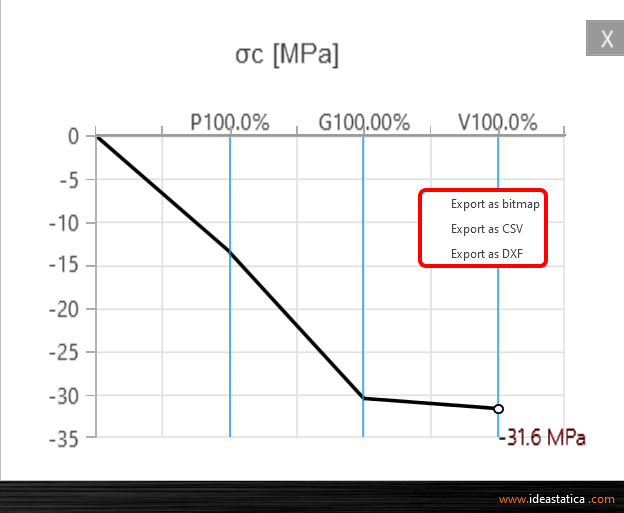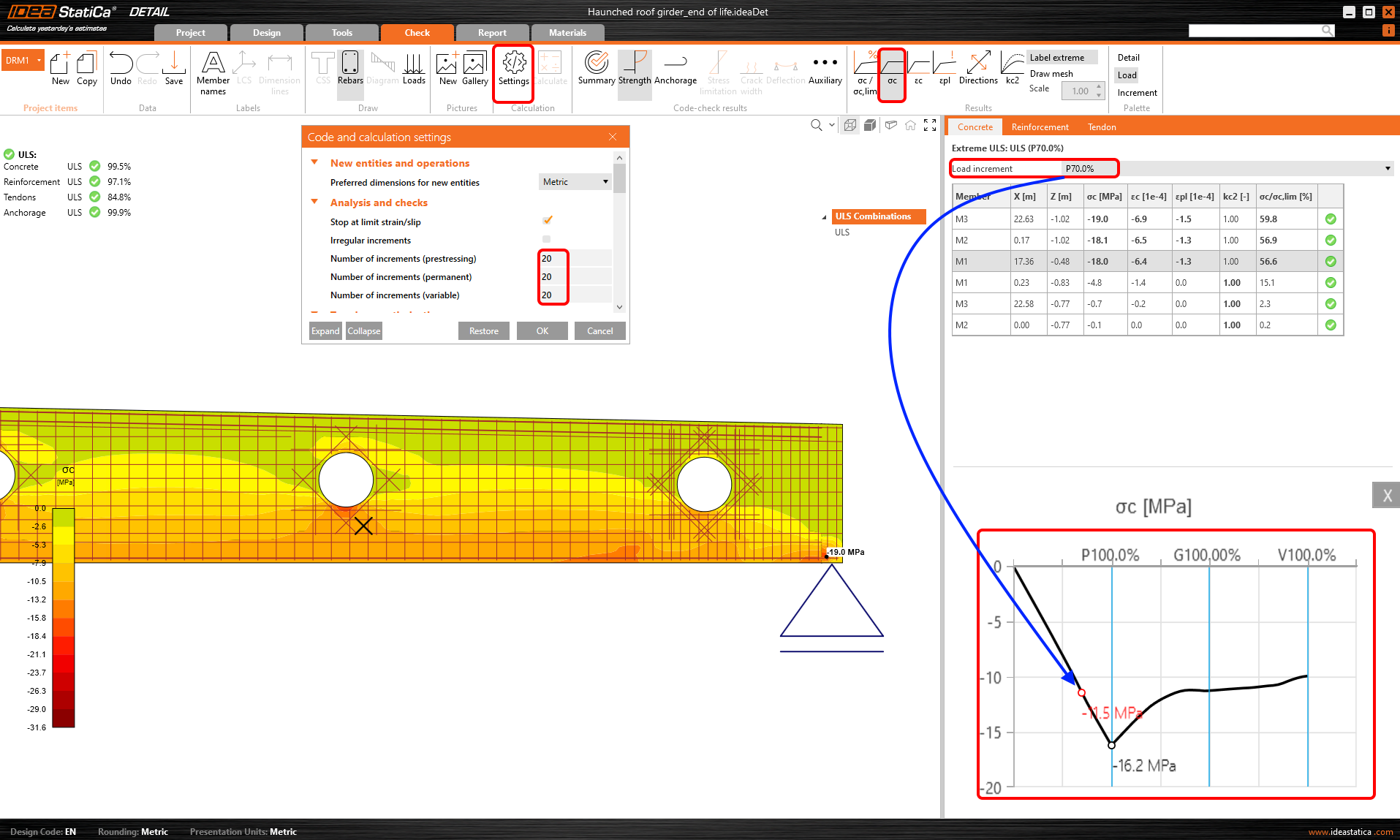Detailní výsledky CSFM analýzy
Všechny výstupy CSFM jsou k dispozici
Všechny výsledky CSFM lze zobrazit jako nápovědu tak, že na několik sekund podržíte ukazatel myši na místě, které vás zajímá, nebo jednoduše kliknete levým tlačítkem myši. Zobrazená hodnota vždy odpovídá výsledku nejbližšího uzlu sítě konečných prvků železobetonového modelu. Tato funkce je k dispozici pro všechny výstupy CSFM a kontroluje všechny entity modelu konečných prvků, tj. beton, výztuž a kabel.
Výsledky v grafu
A je toho ještě více! Použijte pravé tlačítko myši a vyzkoušejte funkci - interpretaci výsledků v grafu. Po kliknutí na část konstrukce (Shift+stisk levého tlačítka myši nebo spuštění kontextové nabídky stiskem pravého tlačítka myši) se v levém horním rohu hlavní scény vykreslí křivka zatížení-deformace nebo křivka představující vývoj sledované veličiny (napětí, deformace, šířka trhliny atd.). Křivka představuje všechny přírůstky zatížení, které byly použity v analýze CSFM pro aktuální zatěžovací stav nebo kombinaci. Hodnota přírůstku zatížení vybraná na záložce Výsledky je v grafu zvýrazněna červenou barvou. Vodorovná osa představuje aplikovaný přírůstek zatížení (P = 100 % aplikovaného předpětí, G = aplikované 100 % stálého zatížení, V = aplikované 100 % proměnného zatížení). Svislá osa představuje výsledky CSFM, jako jsou napětí, přetvoření, deformace, šířka trhlin, kotevní síly a další. Data z grafu lze exportovat do bitmapy, CSV nebo DXF souboru pomocí kontextové nabídky grafu (stiskem pravého tlačítka myši).
Křivka zatížení-deformace je vlastně křivka únosnosti (nebo také pushover křivka) analyzované oblasti diskontinuit. Výstupy z těchto grafů tedy můžete použít v případě, že je pro váš projekt nutné provést seismický návrh konstrukce. V takovém případě oceníte export dat do souboru CSV.
Tipy, jak efektivně pracovat s detailními výsledky v aplikaci IDEA StatiCa Detail
- Při setrvání ukazatele na bodě se zobrazí nápověda s aktuálně sledovaným výsledkem
- Kliknutím levého tlačítka myši se zobrazí nápověda s aktuálně sledovaným výsledkem
- Pomocí kontextového menu pravého tlačítka myši v rámci hlavní scény se nabízí kromě základních funkcí (tisk, export do bitmapy, DXF a schránky) také nová možnost zobrazení podrobných výsledků v grafu
- Pomocí kontextového menu pravého tlačítka myši v grafu můžete exportovat graf do bitmapy, CSV nebo DXF souboru
- Nastavte si počet přírůstků zatížení pro získání plynulé kapacitní křivky
- Stisknutím klávesy Shift + levého tlačítka myši v analyzované konstrukci získáte odpovídající výsledek v grafu
- Uložte si podrobné výsledky do galerie a připojte tyto snímky ke svému protokolu